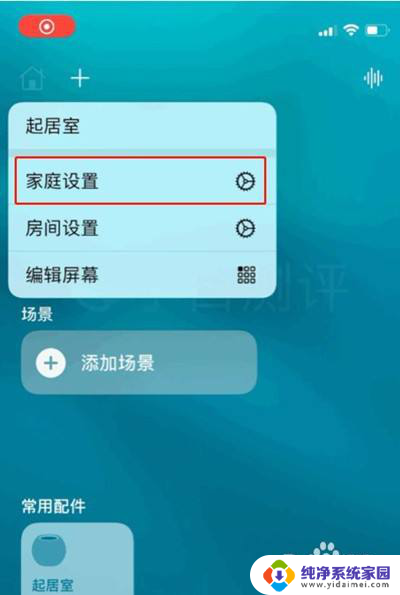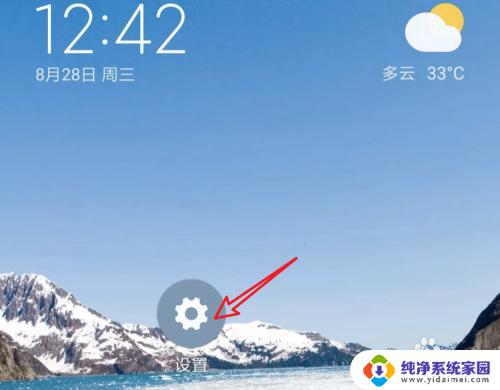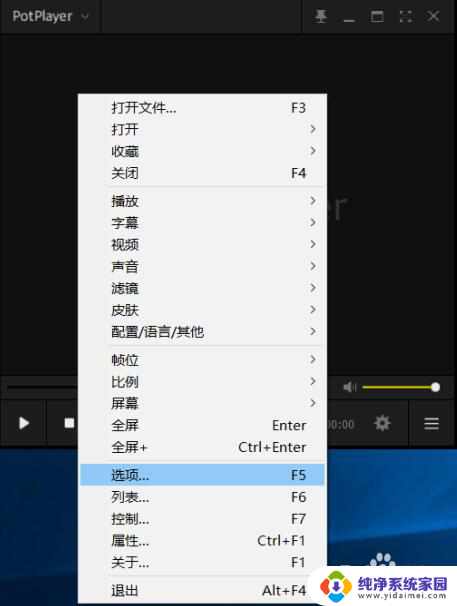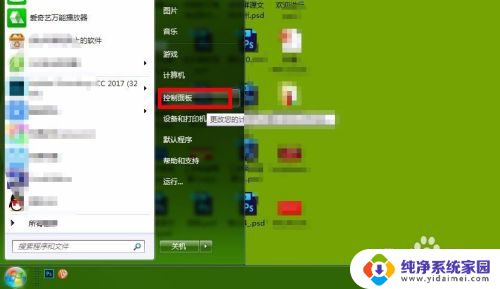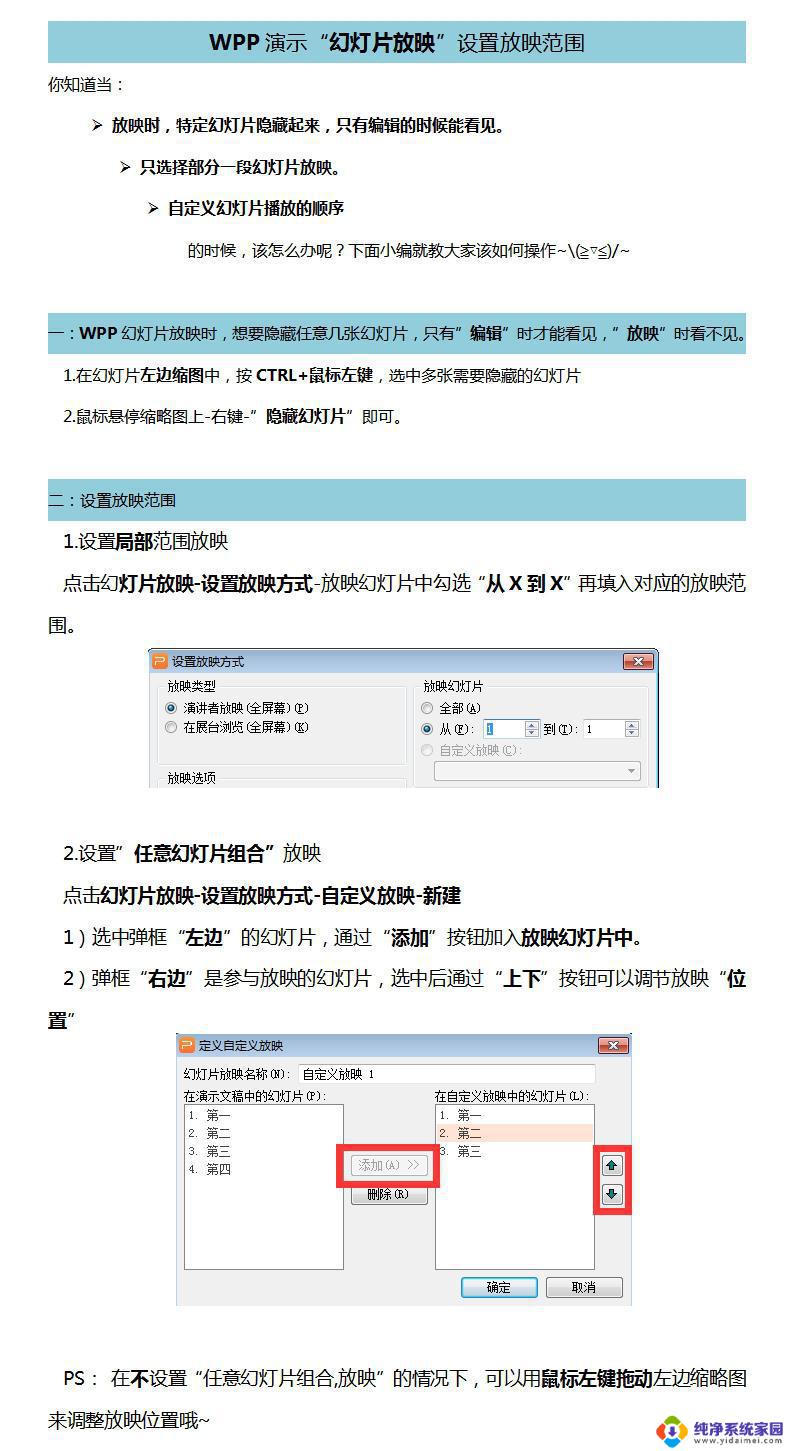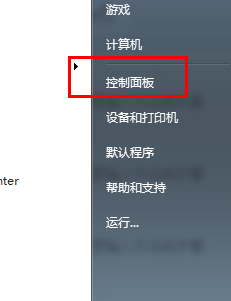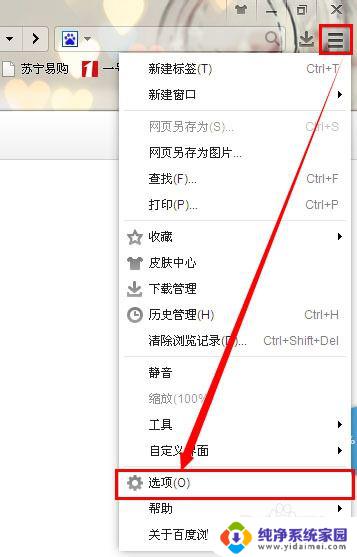电脑更改默认播放器 电脑默认播放器设置在哪里
更新时间:2024-01-25 15:41:01作者:jiang
随着科技的不断进步,电脑已经成为我们日常生活中不可或缺的工具之一,而对于我们来说,播放器更是我们在电脑上经常使用的一个功能。在使用电脑过程中,我们可能会遇到一些问题,比如默认播放器的设置。我们应该如何更改电脑的默认播放器呢?在本文中我们将为大家详细介绍电脑默认播放器设置的位置和操作方法。让我们一起来了解吧!
具体步骤:
1.点击应用
首先打开设置进入界面,找到应用选项并点击进入。
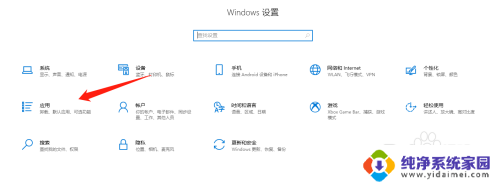
2.点击默认应用
进入后,在左侧选项中点击默认应用选项。
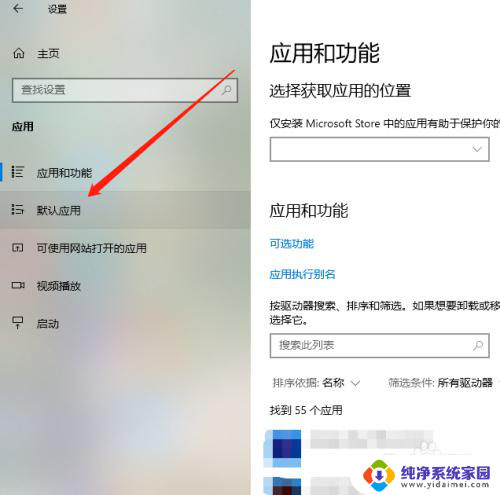
3.点击播放器
在默认应用界面,找到视频播放器并点击。
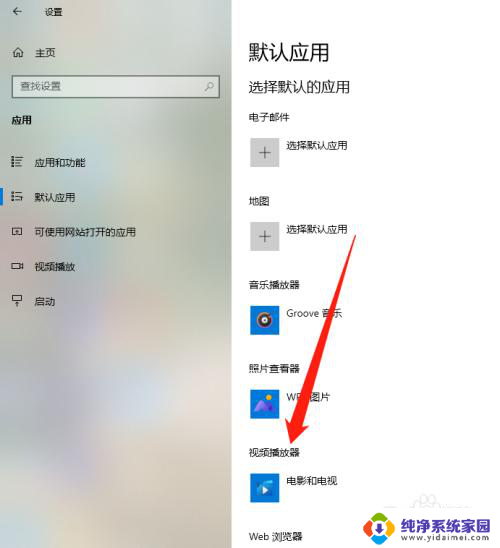
4.选择应用
点击视频播放器展开后,选择Windows media player应用即可。
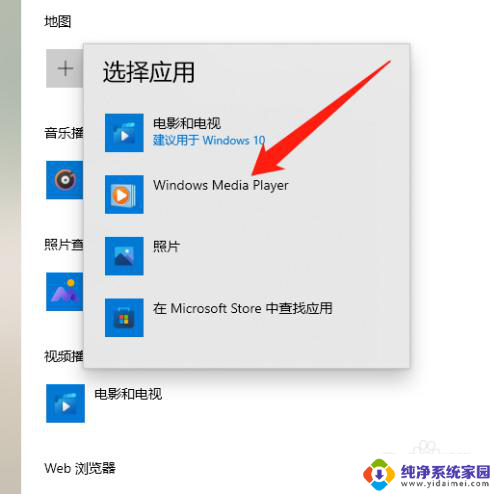
以上就是关于电脑更改默认播放器的全部内容,如果有其他用户遇到类似情况,可以按照小编提供的方法来解决。